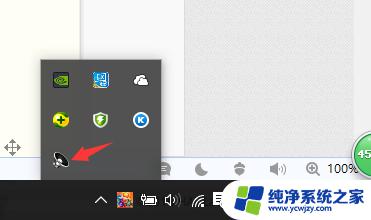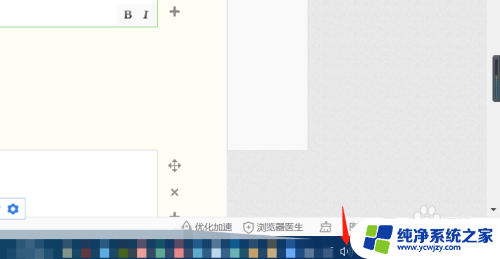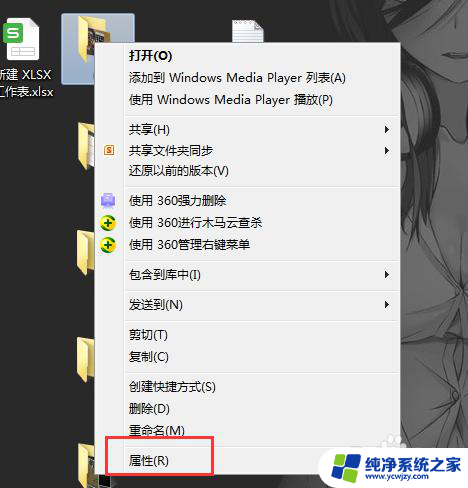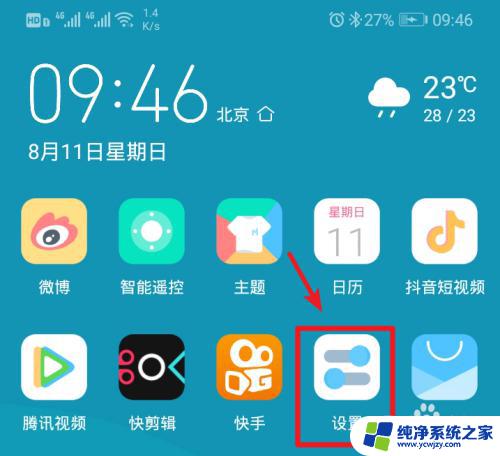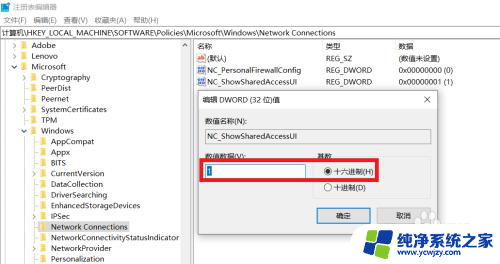两台笔记本电脑可以互传资料吗?终极解答
两台笔记本电脑可以互传资料吗,如今随着科技的不断发展,笔记本电脑已经成为人们生活中不可或缺的工具之一,而关于笔记本电脑的功能和应用,一个常见的问题是:两台笔记本电脑是否可以互传资料呢?互传资料不仅可以提高工作效率,还可以方便我们进行文件共享和数据备份。要实现两台笔记本电脑之间的资料互传,并不是一件简单的事情。在这篇文章中我们将会探讨这个问题,并提供一些解决方案,以帮助大家更加便捷地进行资料互传。
方法如下:
1.首先将两台笔记本连接网络,保证网络畅通。


2.A电脑中,按下【Win】按钮,点击【设置】。打开A电脑中的控制面板。
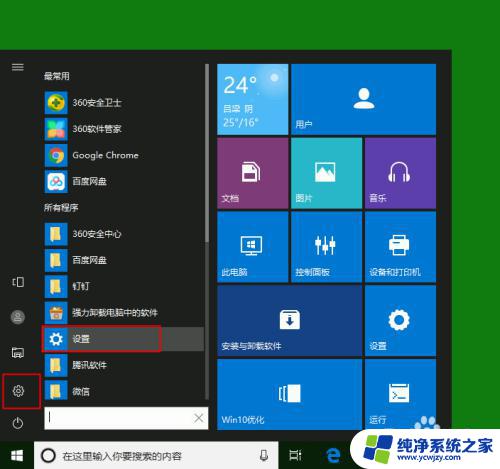
3.在控制面板中,点击【网络和Internet】按钮。
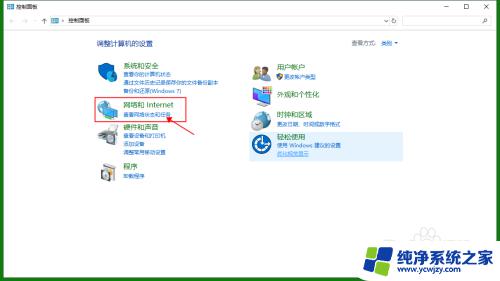
4.在网络和共享中心点击左侧的【更改高级共享设置】。
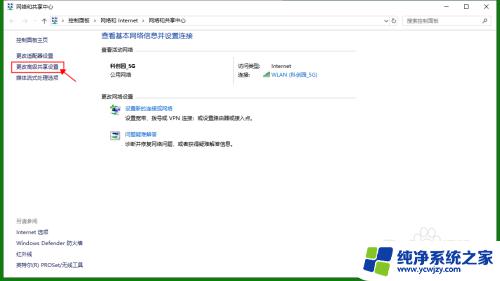
5.在高级共享设置面板,勾选【启用网络发现】和【启用文件和打印机共享】。然后点击【保存更改】。
另一台电脑B,也进行上述设置。
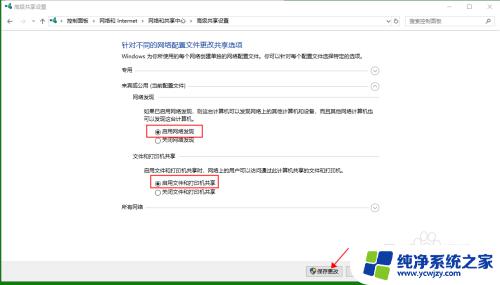
6.回到桌面,找到需要传输的文档。选中文档,单击右键,选择【共享】。
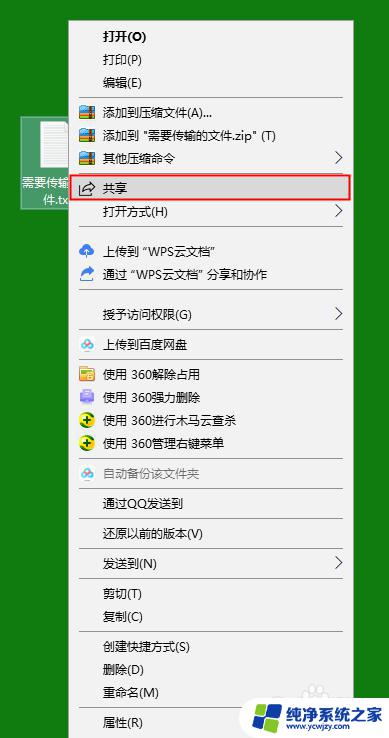
7.在弹出对话框选择【选择以打开就近共享】,然后电脑会查找附近设备。
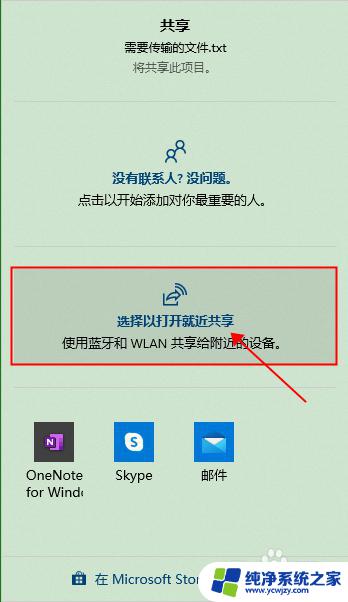
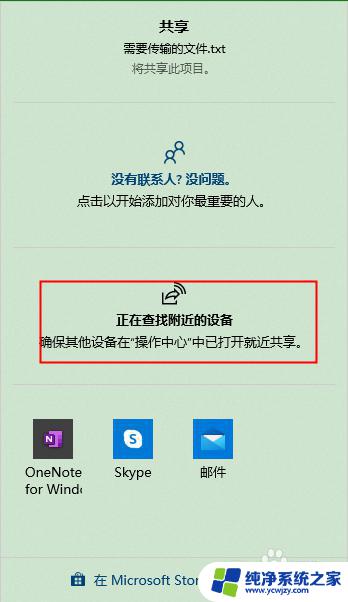
8.如果对方已经完成1-5操作,则会找到对方的PC名。然后点击该设备名称。
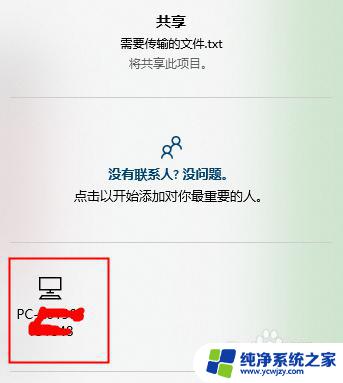
9.电脑右下角会出现等待接收提示框。
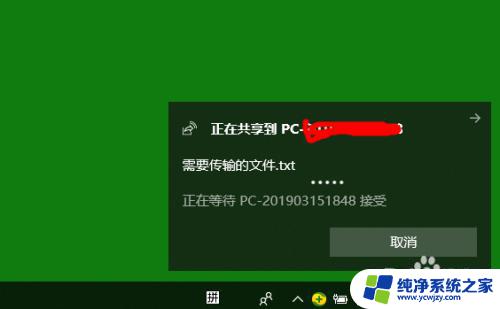
10.在另一台电脑B的右下角出现接收提示框,点击【保存按钮】。
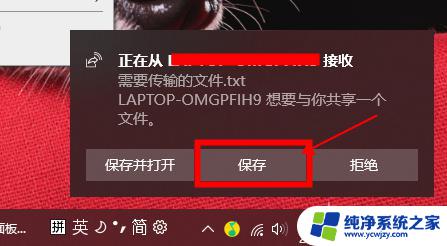
11.等待传输完成即可。文件默认保存在电脑的下载文件夹。
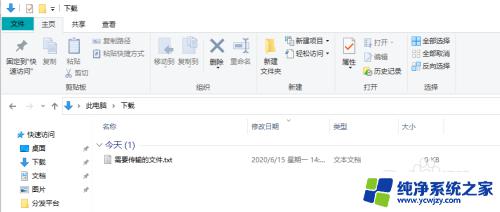
以上就是两台笔记本电脑可以互传资料的全部内容,如果你遇到这种情况,不妨根据以上方法解决。希望能对大家有所帮助!